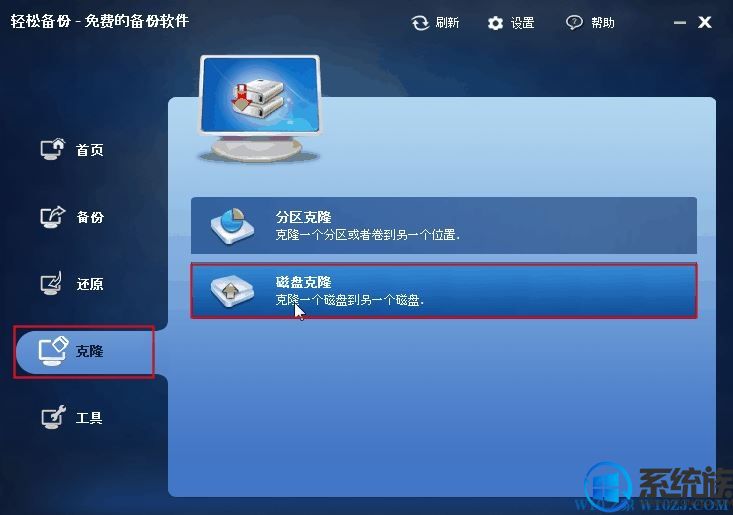
图一
2、选择源磁盘0,然后点击“下一步”,如图所示:
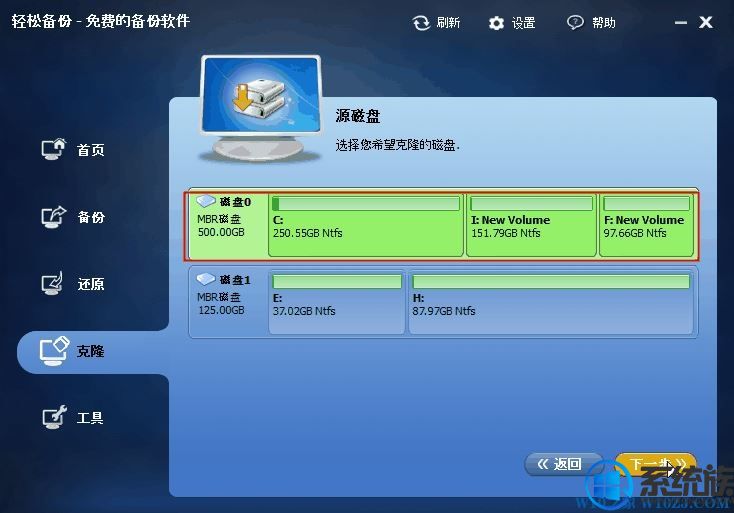
图二
3、选择目标磁盘1,然后点击“下一步”如图所示:

图三
4、确保源磁盘和标磁盘的选定后,点击“开始克隆”。(您可以点击“编辑目标磁盘上的分区”这个按钮来调整分区大小。 “按扇区到扇区克隆”这个选项也是可用的,如果勾选此项,那么目标磁盘必须大于源磁盘。),如图所示:
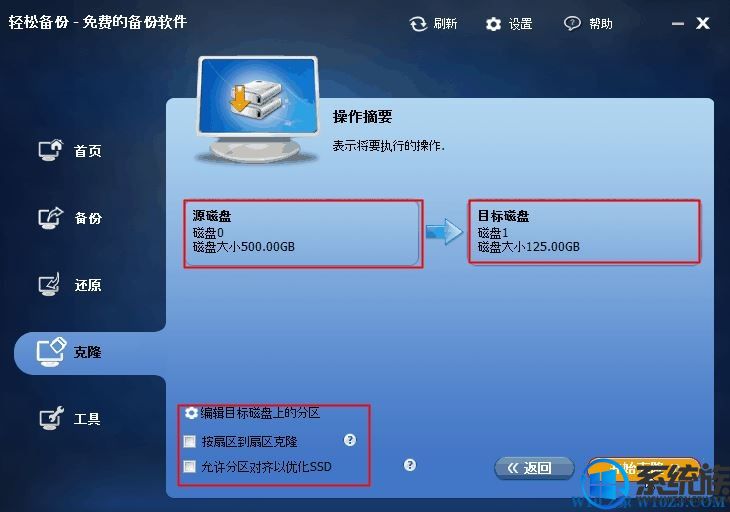
图四
5、接下来你们只需耐心等待完成克隆,完成后点击【完成】按钮i即可,如图:
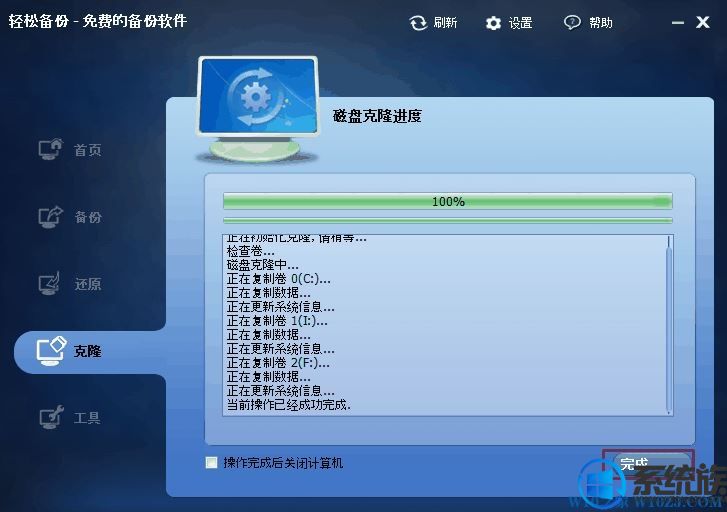
图五
上述内容,便是给win7电脑进行硬盘对拷的操作,大家都学会了吗?还不会的用户也没事,慢慢学就可以学会了,但愿本篇所述介绍对大家能有所协助,更多与win7系统有关的介绍,请继续支持与关注系统城。
 深度技术最新64位win7快速极简版v2022.042022-03-12
深度技术最新64位win7快速极简版v2022.042022-03-12
 番茄花园Win7 正式装机版64位 2019.122019-11-19
番茄花园Win7 正式装机版64位 2019.122019-11-19
 番茄花园Ghost Win10 32位 体验装机版 2021.082021-07-17
番茄花园Ghost Win10 32位 体验装机版 2021.082021-07-17
 雨林木风 Ghost Win7 64位纯净版 v2019.052019-05-04
雨林木风 Ghost Win7 64位纯净版 v2019.052019-05-04
 萝卜家园Win7 内部装机版32位 2020.092020-08-16
萝卜家园Win7 内部装机版32位 2020.092020-08-16
 电脑公司 Ghost Win7 64位 装机版 v2019.092019-08-19
电脑公司 Ghost Win7 64位 装机版 v2019.092019-08-19
 系统之家Windows10 32位 精简装机版 2021.012020-12-15
系统之家Windows10 32位 精简装机版 2021.012020-12-15
 系统之家WinXP 优化装机版 2020.062020-06-02
系统之家WinXP 优化装机版 2020.062020-06-02
栏目推荐: 老友win7系统下载 黑云装机卫士 系统城win10系统下载 老毛桃win8系统下载 蜻蜓官网 系统城装机大师 黑云系统 冰封重装系统
专题推荐: 总裁win8系统下载 win10装机大师 u大师装机大师 好用一键重装系统 老桃毛win8系统下载 老毛桃一键重装系统
本站资源均收集于互联网,如果有侵犯您权利的资源,请来信告知,我们将及时撒销相应资源!
Copyright @ 2022 pc系统下载版权所有 闽ICP备15013096号-1